苹果怎么装Win10系统?苹果电脑删除MAC系统装Win10系统教程
大多情况下,苹果MAC电脑很多用户都是安装双系统的,也就是保留原来的MAC系统然后加装一个Win10系统,但是有很多朋友不习惯用MAC系统习惯用WIN10系统,所以想安装WIN10系统,那么苹果怎么装Win10系统?以下是详细的安装方法,希望对你有帮助。
操作方法如下:
1、我发现按照以前的安装方法,也就是制作一个win PE系统 U盘启动盘,插入macbook,可以识别出来,但是进不了系统,因此无法安装。
2、新款的Macbook都加了安全固件,设备有T2芯片,不能直接用外部U盘引导,需要再抹掉硬盘之前开启允许外部U盘引导才行。
3、首先,拿到刚到货的macbook,先按照苹果系统的初始化流程,设置一个管理员账号(非常重要),然后登陆苹果系统,可以正常进入操作。
4、进入苹果实用工具
macbook处于关机状态下,按开机键,然后长按住 command + r ,大概要按几分钟,进入苹果系统实用工具界面,点击红色圈实用工具-》启动安全性实用工具-》开启固件密码,输入管理员账号密码;
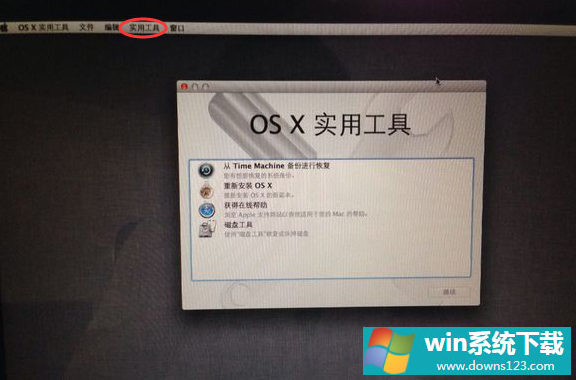
5、改选中 安全启动-》无安全性,外部启动-》允许从外部介质启动,保存;
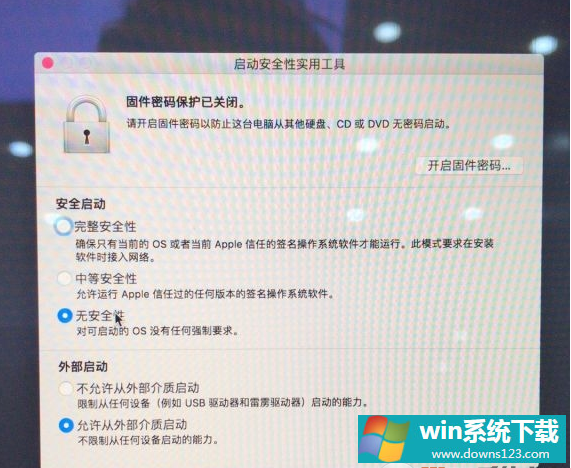
6、关机,重新启动,再次长按 command+r ,进入实用工具,检查是否设置是否选中(无安全性,允许从外部介质启动);
7、如果是,则关机,插入启动盘U盘(在win10系统下做启动盘),按开机键之后,长按option键,直到这个界面出来;
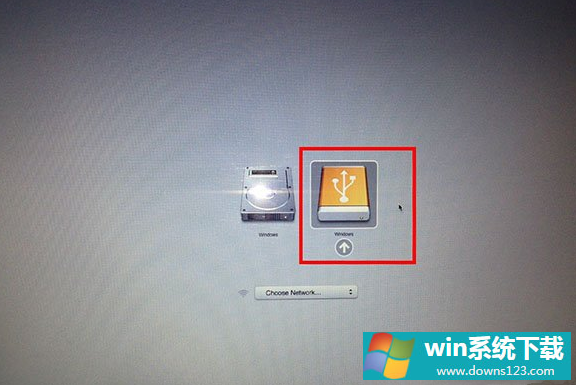
8、选中启动黄色U盘启动盘,成功进入PE系统,然后就可以分区,格式化,重装win10系统了。接下去的步骤就和大家安装普通电脑一样了,这里小编就不再多做缀述了。


